Phasmophobia が PC でクラッシュまたはフリーズし続ける
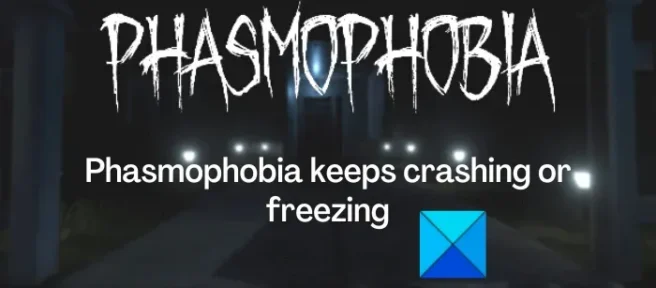
Phasmophobiaは、Windows PCでクラッシュまたはフリーズし続けますか? Phasmophobia は、多くの人に愛されている受賞歴のある捜査ホラー ゲームです。ただし、一部のユーザーは、ゲームが自分の PC でスムーズに動作しないと不満を漏らしています。ゲームが起動時にクラッシュし続けるか、ゲームプレイの途中でクラッシュします。多くのユーザーは、ゲームが途中でフリーズしてプレイできなくなることも報告しています.
当面の問題は、個人のさまざまな理由によって引き起こされる可能性があります。考えられる原因は次のとおりです。
- 古いグラフィックドライバーが原因である可能性があります。
- Windows OS が最新でない場合、Phasmophobia のクラッシュが発生する可能性があります。
- Phasmophobia の破損したゲーム ファイルも、ゲームがクラッシュまたはフリーズする原因となります。
- 非常に高いグラフィック設定を設定した場合、ゲームがクラッシュまたはフリーズします。
- CPU または GPU をオーバークロックすると、ゲームがクラッシュする可能性があります。
- 同じ問題の別の理由として、ゲーム内のオーバーレイ機能、ソフトウェアの競合、フルスクリーンの最適化などが考えられます。
同じ問題が発生している場合は、このガイドに従って問題を解決できます。
Phasmophobia が PC でクラッシュまたはフリーズし続ける
Phasmophobia ゲームが Windows PC でクラッシュまたはフリーズし続ける場合は、以下の修正を使用して問題を解決できます。
- グラフィックス ドライバーと Windows OS を更新します。
- Phasmophobia のゲーム ファイルの整合性を確認します。
- ゲーム内のグラフィック設定を下げます。
- オーバーロックを無効にします。
- DirectX 10 で Phasmophobia を起動します。
- Phasmophobia のフルスクリーン最適化を無効にします。
- Phasmophobia ベータ版を選択します。
- オーバーレイ アプリを閉じます。
- ファイアウォールを介して Phasmophobia を許可します。
- クリーン ブート状態でトラブルシューティングします。
1]グラフィックドライバーとWindows OSを更新します
この問題は、グラフィックス ドライバーと Windows が古い場合に発生する可能性があります。したがって、グラフィックス ドライバーと OS が最新バージョンに更新されていることを確認してください。
グラフィックス ドライバーを更新するには、Win+I を使用して設定アプリを開き、[Windows Update] > [詳細オプション] > [オプションの更新] オプションに移動します。ここで、保留中のすべてのデバイス ドライバーの更新をダウンロードしてインストールするだけです。デバイス マネージャー アプリ、Intel、NVIDIA、AMDなどの公式ソース、無料のサードパーティ ドライバー アップデーターなど、他の方法でグラフィックス ドライバーを更新することもできます。
[設定] > [Windows Update] に移動して、Windows を更新できます。そして、[更新プログラムの確認] ボタンを押して、最新の Windows 更新プログラムをダウンロードしてインストールします。
Phasmophobia がまだクラッシュまたはフリーズする場合は、次の潜在的な修正に進むことができます。
2] Phasmophobia のゲーム ファイルの整合性を確認する
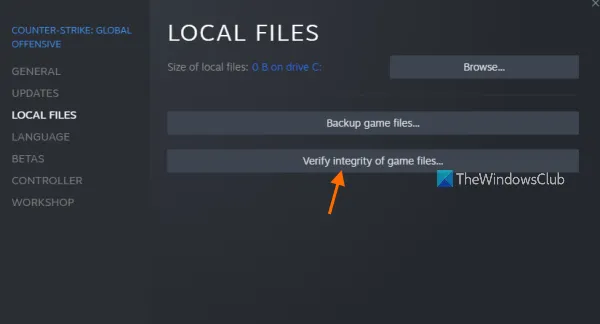
ゲーム ファイルは頻繁に破損して感染し、ゲームの動作に影響を与えます。したがって、ゲームがクラッシュまたはフリーズし続ける場合は、ゲーム ファイルの整合性を確認することをお勧めします。ほとんどのゲーム ランチャーは、破損したゲーム ファイルを修正するための専用機能を提供します。Steam で Phasmophobia のゲーム ファイルを検証および修復できます。方法は次のとおりです。
- まず、Steam アプリを起動し、[ライブラリ] をタップしてゲームにアクセスします。
- Phasmophobia ゲームのタイトルを右クリックし、コンテキスト メニューから [プロパティ] オプションを選択します。
- 次に、[ローカル ファイル] タブに移動し、[ゲーム ファイルの整合性を確認] をクリックします。
- Steam がゲーム ファイルの検証と修正を完了したら、Phasmophobia を再起動して、正常に動作するかどうかを確認します。
問題が解決しない場合は、次の潜在的な修正に進みます。
3] ゲーム内のグラフィック設定を下げる
ゲーム内のグラフィック設定が高すぎてシステムが処理できない場合、ゲームがクラッシュまたはフリーズする可能性があります。したがって、ゲーム内のグラフィック設定を下げて、ゲームがうまく機能するかどうかを確認してください。これを行う方法は次のとおりです。
- まず、Phasmophobia ゲームを開きます。
- ゲームに参加できたら、[設定] に移動します。
- 次に、 [オプション] > [グラフィックス]に移動し、使用可能なすべてのオプションを下げます。
- 最後に、ゲームを再度開いて、問題が解決したかどうかを確認してください。
4]オーバーロックを無効にする
オーバークロックは、システムのパフォーマンスを向上させ、高速化するために行われます。ただし、安定性の問題により、アプリやゲームが動作しなくなる可能性があります。したがって、該当する場合は、CPU/GPU のオーバークロックを停止してから、Phasmophobia がまだクラッシュまたはフリーズするかどうかを確認してください。
5] DirectX 10でPhasmophobiaを起動する
DirectX 10 で Phasmophobia ゲームを起動してみて、うまくいくかどうかを確認してください。この回避策は、影響を受ける複数のユーザーに対して有効であると報告されています。したがって、この方法で運を試すことができます。これを行う方法は次のとおりです。
- まず、Steam を開き、ライブラリに移動します。
- 次に、Phasmophobia を右クリックし、[プロパティ] オプションを選択します。
- 次に、[全般] タブで、[起動オプション] セクションまで下にスクロールし、ボックスに次のコマンドを入力します: -force-feature-level-10-1
- 最後に、ゲームを開き、クラッシュやフリーズが停止したかどうかを確認します。
6] Phasmophobiaのフルスクリーン最適化を無効にする
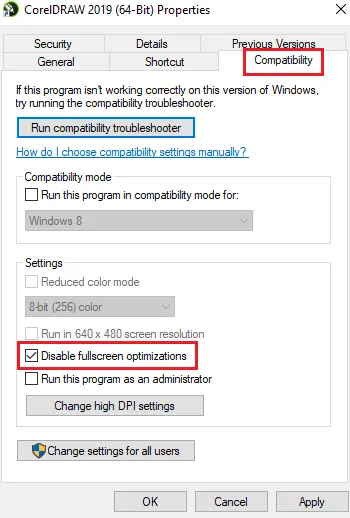
この問題を解決するために次にできることは、Phasmophobia のフルスクリーン最適化を無効にすることです。ゲームがクラッシュする可能性があるため、この機能を無効にして問題が解決するかどうかを確認してください。これを行う方法は次のとおりです。
- まず、Steamクライアントを開き、LIBRARY に移動します。
- その後、Phasmophobia を右クリックし、[プロパティ] オプションを押します。
- 次に、[LOCAL FILES] タブに移動し、[BROWSE LOCAL FILES] ボタンをクリックして、ゲームのインストール ディレクトリを直接開きます。
- 次に、Phasmophobia 実行可能ファイルを右クリックし、[プロパティ] オプションを選択します。
- 次に、 [互換性] タブに移動し、[フルスクリーン最適化を無効にする] というチェックボックスにチェックを入れます。
- 最後に、[適用] > [OK] オプションをタップして、新しい設定を保存します。
Phasmophobia を開いて、ゲームがクラッシュやフリーズの問題なしに正常に動作しているかどうかを確認できるようになりました。そうでない場合は、次の潜在的な修正を適用します。
7] Phasmophobiaベータ版を選ぶ
Phasmophobia の現在のバージョンが正常に動作しない場合は、ベータ版を実行してみて、問題が修正されているかどうかを確認してください。これを行う方法は次のとおりです。
- まず、Steam アプリを開き、LIBRARYに移動します。
- Phasmophobia ゲームを右クリックし、コンテキスト メニューから[プロパティ] をクリックします。
- 次に、 [プロパティ] ウィンドウの [ BETAS ] タブに移動します。
- その後、[オプトインするベータ版を選択] オプションでベータ版を選択します。
- 最後に、Phasmophobia を開いて、スムーズに動作するかどうかを確認します。
8]オーバーレイアプリを閉じる
ゲーム内のオーバーレイ アプリは、一部のゲームの通常の動作を妨げてクラッシュさせることが知られています。そのようなアプリがバックグラウンドで実行されている場合は、ゲーム内のオーバーレイ機能を無効にしてから Phasmophobia を実行して、問題が解決するかどうかを確認してください。
蒸気:
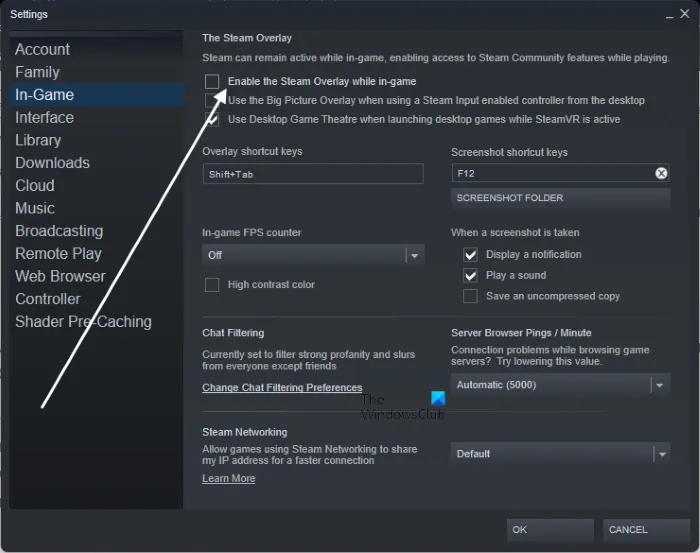
- まず、Steam アプリを開き、[Steam] > [設定]オプションを選択します。
- その後、[ゲーム内] タブに移動し、[ゲーム内で Steam オーバーレイを有効にする]チェックボックスをオフにします。
不和:
- まずDiscordアプリを起動し、画面下部のユーザー設定(歯車アイコン)ボタンをクリックします。
- 次に、ACTIVITY SETTINGS セクションの下にあるGame Overlayセクションに移動し、 Enable in-game overlayオプションに関連付けられたトグルを無効にします。
Nvidia オーバーレイ:
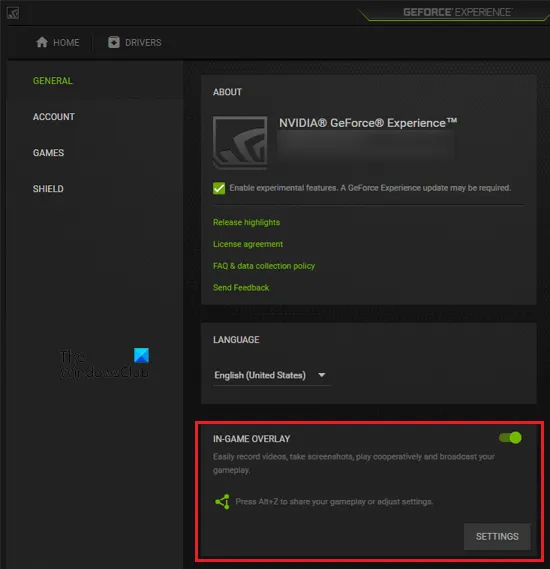
- まず、Nvidia GeForce Experience アプリを開き、歯車の形をしたアイコンを押してメイン設定に入ります。
- 次に、[一般] タブから、[ゲーム内オーバーレイ] オプションまで下にスクロールし、トグルを無効にします。
これが役に立ったら、すばらしい。ただし、問題が解決しない場合は、次の潜在的な修正に進むことができます。
9] ファズモフォビアをファイアウォール経由で許可する
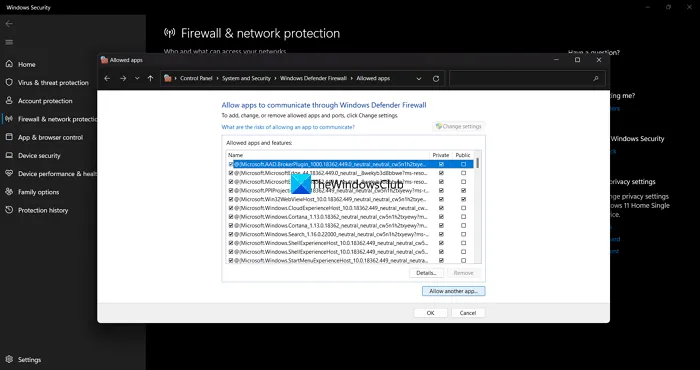
複数のインスタンスで、ファイアウォールとウイルス対策がゲームに干渉を引き起こし、ゲームがクラッシュまたはフリーズする原因となります。したがって、シナリオが該当する場合は、ファズモフォビアの例外をウイルス対策に追加するか、ファイアウォールを介してゲームを許可することができます.
Windows ファイアウォールを介して Phasmophobia を許可する手順は次のとおりです。
- [スタート] メニューから、Windows セキュリティアプリを手動で検索して起動します。
- その後、[ファイアウォールとネットワーク保護] に移動し、[ファイアウォールを介したアプリを許可する] オプションをクリックします。
- 次に、[設定の変更] ボタンをクリックし、アプリ リストの [Phasmophobia] チェックボックスをオンにします。
- Phasmophobia ゲームがリストにない場合は、[Allow another app] > [Browse] をクリックして、Phasmophobia のメインの実行可能ファイルを選択します。次の場所で利用できます: C: > Program Files (x86) > Steam > steamapps > common > Phasmophobia
- 次に、それぞれのチェックボックスをオンにして、パブリック ネットワークとプライベート ネットワークを介したゲームを許可します。
- 最後に、ゲームを再度開いて、問題が解決したかどうかを確認してください。
ウイルス対策が問題の原因である場合は、ウイルス対策設定で Phasmophobia の例外を追加できます。
10]クリーンブート状態でのトラブルシューティング
サードパーティ製ソフトウェアの競合が原因で、目前の問題に対処している可能性があります。したがって、シナリオが該当する場合は、クリーン ブートを実行し、Phasmophobia ゲームがまだクラッシュしてフリーズするかどうかを確認します。クリーン ブート状態で PC を再起動すると、基本的に Windows は必須のドライバーとサービスのセットだけで起動します。したがって、当面の問題を解決します。その方法は次のとおりです。
- まず、Windows + R ホットキーを押して、実行コマンド ボックスを呼び出します。
- 次に、[名前] ボックスに「 msconfig」と入力し、Enter キーを押して [システム構成] ウィンドウを開きます。
- 次に、 [サービス] タブに移動し、[すべての Microsoft サービスを非表示にする] オプションにチェックマークを付けて、重要な Microsoft サービスを無効にしないようにします。
- その後、[すべて無効にする] ボタンをクリックするか、GPU に関連するサービスを除くすべてのサービスを手動で無効にし、[適用] ボタンを押して変更を保存します。
- 次に、 [スタートアップ] タブに移動し、[タスク マネージャーを開く] ボタンをクリックして、すべてのスタートアップ プログラムを無効にします。
- 最後に、PC を再起動して Phasmophobia を開き、ゲームがクラッシュやフリーズすることなくスムーズに実行されるかどうかを確認します。
うまくいけば、これで問題が解決します。
ゲームがクラッシュしてフリーズするのはなぜですか?
ゲームまたは Phasmophobia が 90 の読み込み画面で動かなくなったり、クラッシュし続ける場合は、ゲーム ファイルの破損や破損が原因である可能性があります。それとは別に、必要なアクセス許可の欠如、破損した SaveData ファイル、ネットワークの問題、および古いグラフィックス ドライバーもこの問題を引き起こす可能性があります。また、お使いの PC がゲームの最小システム要件を満たしていない場合、この問題が発生する可能性があります。
PC でゲームがクラッシュし続ける場合はどうすればよいですか?
ゲームがクラッシュする要因はいくつかあります。古いグラフィックス ドライバーや Windows OS などのシステムの問題が原因である可能性が最も高いです。それに加えて、感染したゲーム ファイル、オーバークロックされた GPU または CPU、ゲーム内のオーバーレイ アプリ、フルスクリーンの最適化もゲームのクラッシュを引き起こす可能性があります。場合によっては、ファイアウォールとウイルス対策の干渉も同じ問題を引き起こします。



コメントを残す